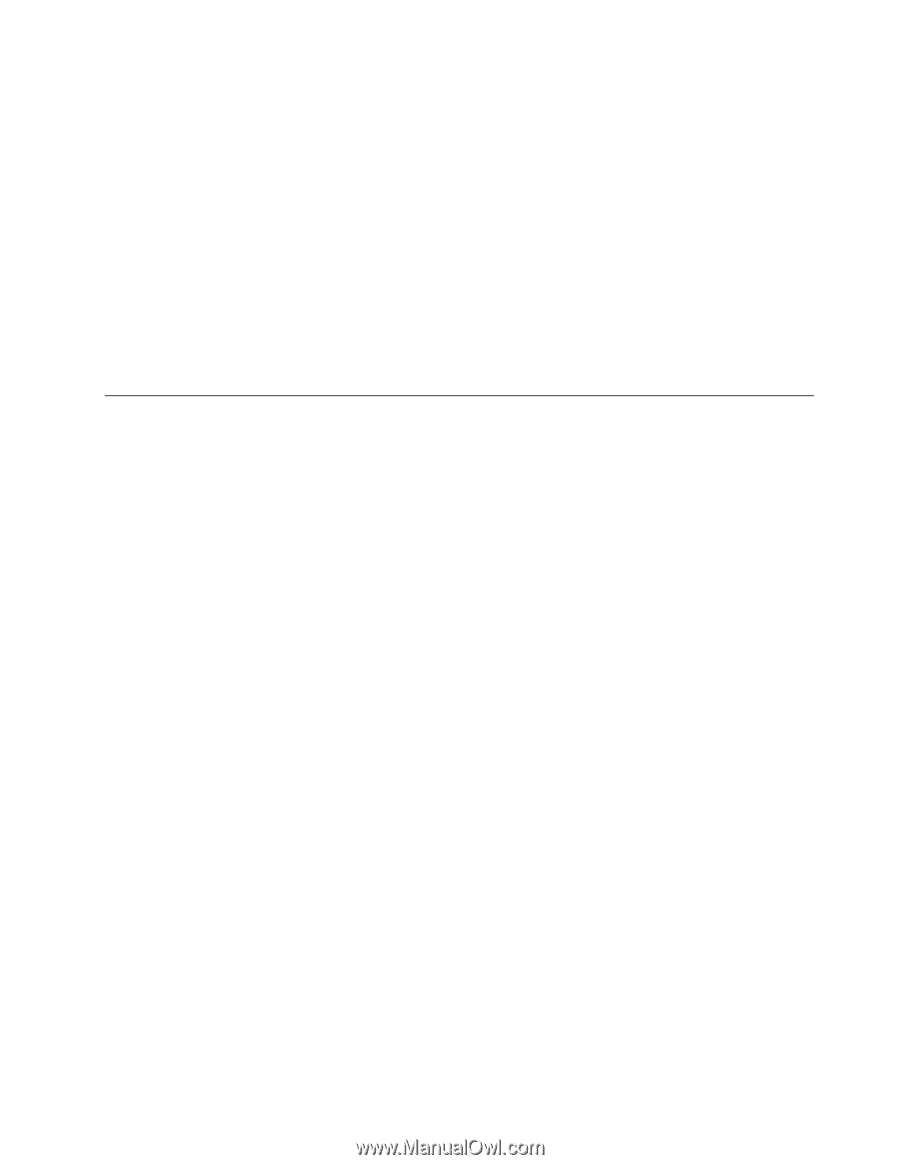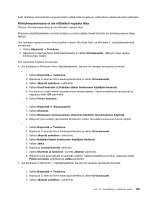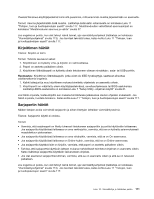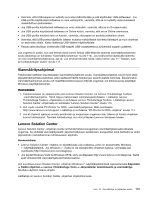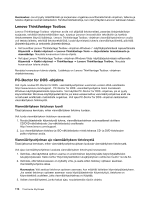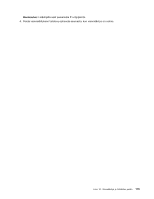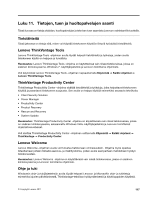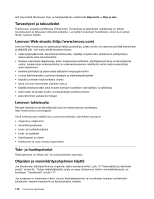Lenovo ThinkCentre M91 (Finnish) User Guide - Page 127
Vianmääritysohjelmat, Lenovo Solution Center
 |
View all Lenovo ThinkCentre M91 manuals
Add to My Manuals
Save this manual to your list of manuals |
Page 127 highlights
• Varmista, että USB-kaapeli on kytketty kunnolla USB-liitäntään ja sitä käyttävään USB-laitteeseen. Jos USB-porttia käyttävässä laitteessa on oma verkkojohto, varmista, että se on kytketty asianmukaisesti maadoitettuun pistorasiaan. • Jos USB-porttia käyttävässä laitteessa on oma virtakytkin, varmista, että se on On-asennossa. • Jos USB-porttia käyttävässä laitteessa on Online-kytkin, varmista, että se on Online-asennossa. • Jos USB-porttia käyttävä laite on kirjoitin, varmista, että paperi on asetettu paikalleen oikein. • Varmista, että USB-porttia käyttävän laitteen mukana mahdollisesti toimitetut laiteajurit ja muut ohjelmat on asennettu oikein. Katso lisätietoja USB-laitteen käyttöohjeista. • Palauta laite alkutilaan irrottamalla USB-kaapeli USB-vastakkeesta ja kytkemällä kaapeli uudelleen. Jos ongelma ei poistu, kun olet tehnyt nämä toimet, testaa USB-liitännän toiminta vianmääritysohjelmien avulla (lisätietoja on kohdassa "Vianmääritysohjelmat" sivulla 113). Jos USB-porttia käyttävällä laitteella on oma vianmääritysohjelmansa, aja se. Jos tarvitset teknistä tukea, katso kohta Luku 11 "Tietojen, tuen ja huoltopalvelujen saanti" sivulla 117. Vianmääritysohjelmat Tietokoneen laitteisto-osia testataan vianmääritysohjelmien avulla. Vianmääritysohjelmat voivat myös etsiä järjestelmäohjelmista asetuksia, jotka saattavat häiritä tietokoneen asianmukaista toimintaa. Esiasennetun vianmääritysohjelman avulla voit määrittää tietokoneeseen liittyvät ongelmat, jos tietokoneessa käytetään Windows-käyttöjärjestelmää. Huomautuksia: 1. Tietokoneeseesi on esiasennettu joko Lenovo Solution Center- tai Lenovo ThinkVantage Toolbox -vianmääritysohjelma. Tämä riippuu tietokoneesi valmistusajankohdasta. Lisätietoja Lenovo ThinkVantage Toolbox -ohjelmasta on kohdassa Lenovo ThinkVantage Toolbox. Lisätietoja Lenovo Solution Center -ohjelmasta on kohdassa "Lenovo Solution Center" sivulla 113. 2. Voit myös noutaa PC-Doctor for DOS -vianmääritysohjelman Web-osoitteesta http://www.lenovo.com/support. Lisätietoja on kohdassa "PC-Doctor for DOS -ohjelma" sivulla 114. 3. Jos et ohjelmat ajettuasi onnistu eristämään ja korjaamaan ongelmaa itse, tallenna ja tulosta ohjelmien luomat lokitiedostot. Tarvitset lokitiedostoja, kun otat yhteyden Lenovon tekniseen tukeen. Lenovo Solution Center Lenovo Solution Center -ohjelman avulla voit tehdä tietokoneongelmien vianmäärityksiä sekä ratkaista ongelmia. Se yhdistää vianmääritystestit, järjestelmätietojen keräämisen, suojaustilan sekä tukitiedot ja vinkit järjestelmän mahdollisimman tehokkaaseen käyttöön. Huomautuksia: • Lenovo Solution Center -ohjelma on käytettävissä vain malleissa, joihin on esiasennettu Windows 7 -käyttöjärjestelmä. Jos Windows 7 -mallisi ei ole esiasennettu ohjelman kanssa, voit ladata sen osoitteesta http://www.lenovo.com/diagnose. • Jos käytät Windows Vista tai Windows XP:tä, siirry osoitteeseen http://www.lenovo.com/diagnose. Sieltä saat viimeisimmät vianmääritystiedot tietokoneellesi. Voit suorittaa Lenovo Solution Center -ohjelman Windows 7 -käyttöjärjestelmässä napsauttamalla Käynnistä ➙ Kaikki ohjelmat ➙ Lenovo ThinkVantage Tools ➙ Järjestelmän toimintakunto ja vianmääritys. Noudata näyttöön tulevia ohjeita. Lisätietoja on Lenovo Solution Center -ohjelman ohjetoiminnossa. Luku 10. Vianmääritys ja häiriöiden poisto 113